到现在为止所有XenServer主机的管理,已通过远程SSH连接来完成。 这可能是最直接的方法,但它并不总是适合大型XenServer池或安装。
更新: 在2016年5月,思杰发布了7的XenServer平台的新版本。 对于安装如下: XenServer的7全新安装 。
存在几个应用程序/实用程序以便管理XenServer实现,本文将介绍一些常用选项的亮点,并提供一个bash脚本,供Linux用户获取到在XenServer主机上运行的guest虚拟机的控制台会话。
通过我们去的XenServer第1至6系列学习如何安装,配置和管理的XenServer 6.5。
思杰提供了一个仅适用于Windows称为XenCenter的工具,它允许管理员管理XenServer的实现和实用尺度非常好。
XenCenter中提供了所有的主要功能所必需的管理员能够有效地管理XenServer主机。 XenCenter将允许管理员管理多个XenServer服务器或池,并允许在XenServer中轻松创建guest虚拟机,存储库,网络接口(绑定/ VIF)和其他更高级的功能。
管理的XenServer实现第三方选件包括被称为Xen的乐团基于Web管理器。 与XenCenter相比,Xen Orchestra安装在Linux系统上,并运行自己的Web服务器,允许系统管理员从理论上控制任何操作系统的XenServer实施。
Xen的乐团有许多相同的特点XenCenter的,并不断增加新的功能(包括Docker的管理,灾难恢复解决方案,并现场资源的修改),并提供支持订阅谁希望有对产品的技术支持的公司。
系统要求
- XenServer 6.5已通过网络安装,更新和访问。
- 基于Debian的Linux发行版(仅限Xen Orchestra安装)。
- Windows机器(虚拟或物理很好;仅XenCenter安装)。
在Windows中安装XenCenter
的XenCenter是Citrix的管理XenServer的认可的方法。 它是一个相当用户友好的实用程序,可以完成使用XenServer的组织内的大多数日常任务。
它可以直接地从思杰( XenServer的-6.5.0-SP1-XenCenterSetup.exe ),或者也可以访问的主机从已经安装的XenServer主机获得的IP/hostname从Web浏览器。
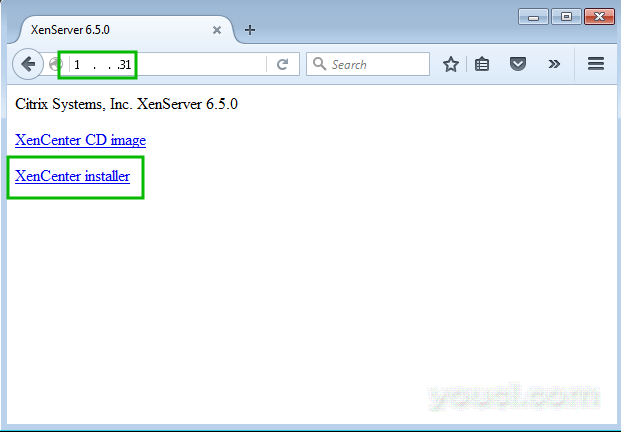
XenCenter安装程序
安装程序下载后,需要启动它才能将XenCenter实际安装到此特定主机。 安装非常简单,安装完成后,可以通过单击桌面上的XenCenter图标或在Windows启动栏中找到该程序来启动应用程序。
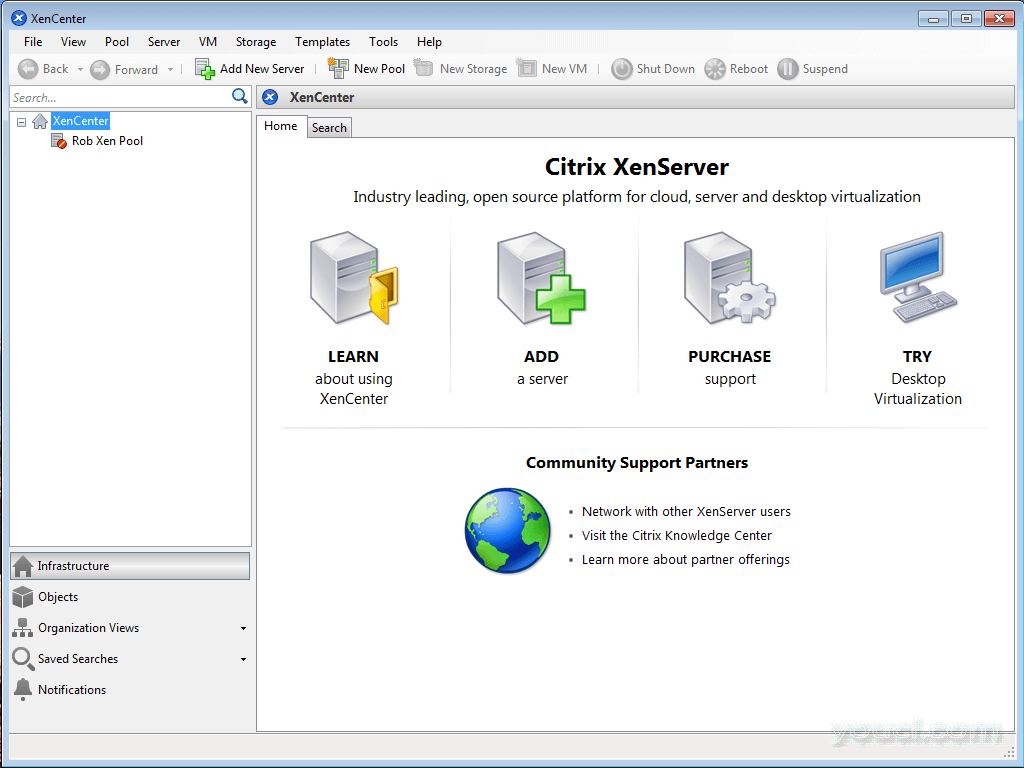
启动XenCenter
在开始使用XenCenter管理的XenServer下一步是通过点击“ 添加新服务器 ”将它们添加到面板上。
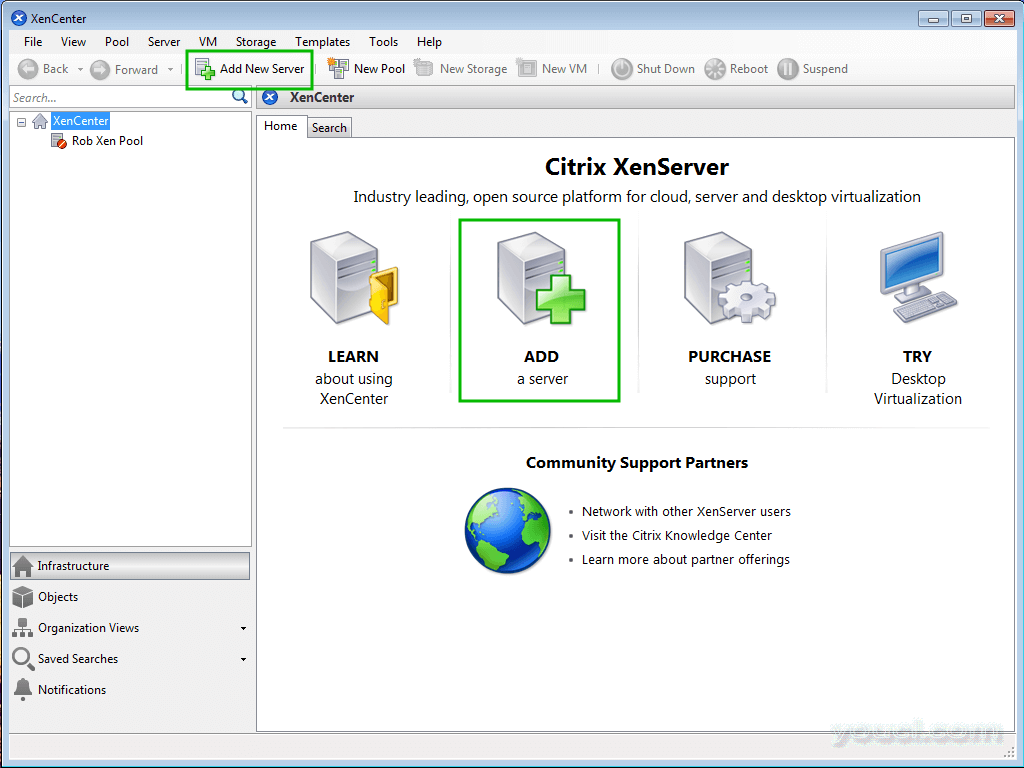
在XenCenter中添加新服务器
点击“ 添加新服务器 ”按钮会提示输入IP地址或应添加到XenCenter中的XenServer主机名。 提示还将请求用户/密码组合以供用户登录到主机。
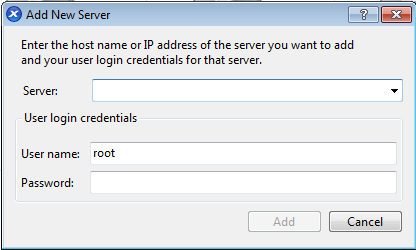
添加XenServer的主机名
成功认证后,Xen服务器应显示在XenCenter的左面板中,显示已进行正确的身份验证,现在可以通过接口管理系统。
这里的特定输出显示了两个Xen主机,因为它们被集中在一起(在将来的文章中更多)。
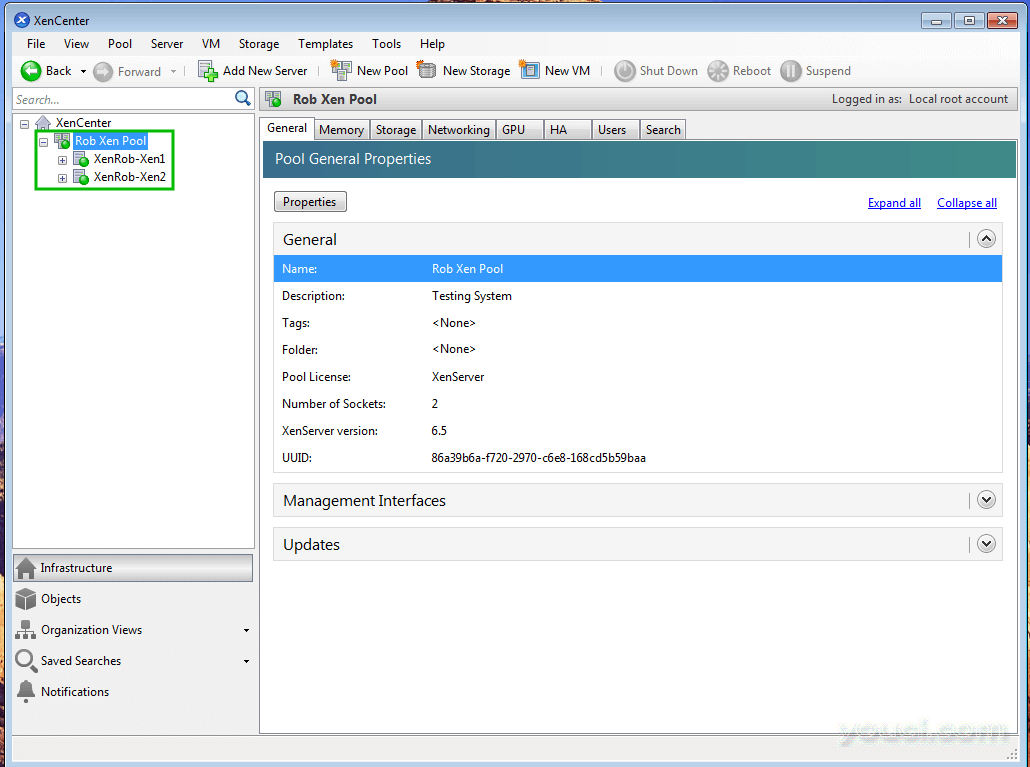
XenCenter XenServer管理
一旦成功建立连接,就可以开始配置主机。 要查看特定主机的细节,只是强调通过点击它,并确保在“ 常规 ”选项卡在中间面板中选择主机。
在“ 常规 ”选项卡可以用来获得快速洞察这一特定主机的当前配置,包括当前的状态,应用的修补程序,运行时间,许可证信息(如适用),以及更多。
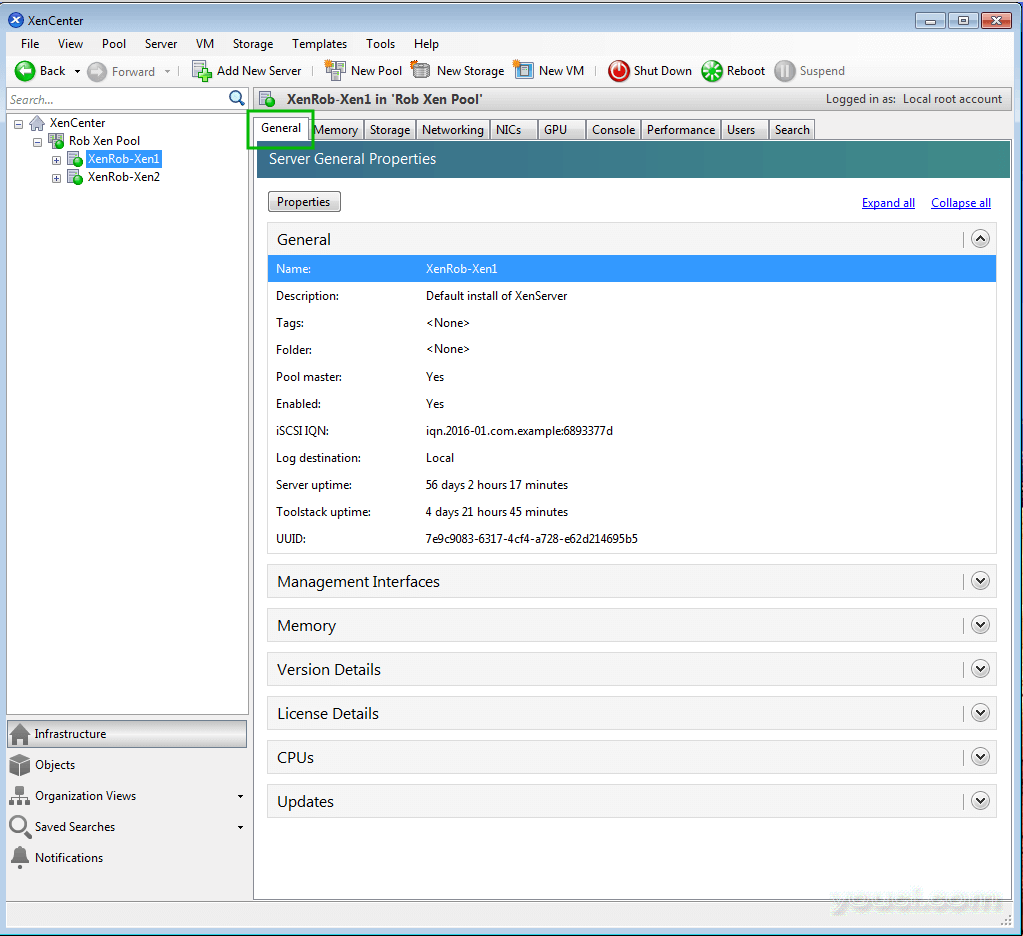
查看XenServer属性
主机控制面板顶部的选项卡名称对于该特定选项卡的用途非常自我说明。 仔细看看其中一些,这一系列文章的许多方面可以确认。
例如,在第3部分“ 的XenServer网络配置 ”,对于youcl客人网络是通过命令行创建。
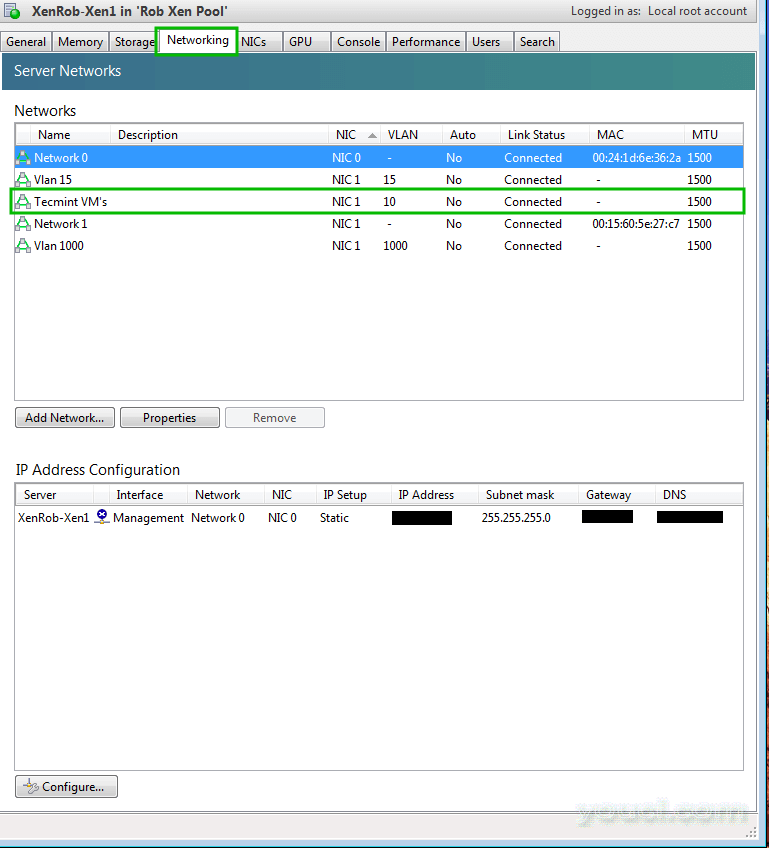
查看XenServer网络配置
可以说,在XenCenter中最有价值的标签是“ 控制台 ”选项卡。 此选项卡允许管理员具有对XenServer主机和虚拟guest虚拟机的桌面界面的控制台访问权限。
此屏幕还可用于在远程管理技术不可用的情况下管理虚拟客户机操作系统。
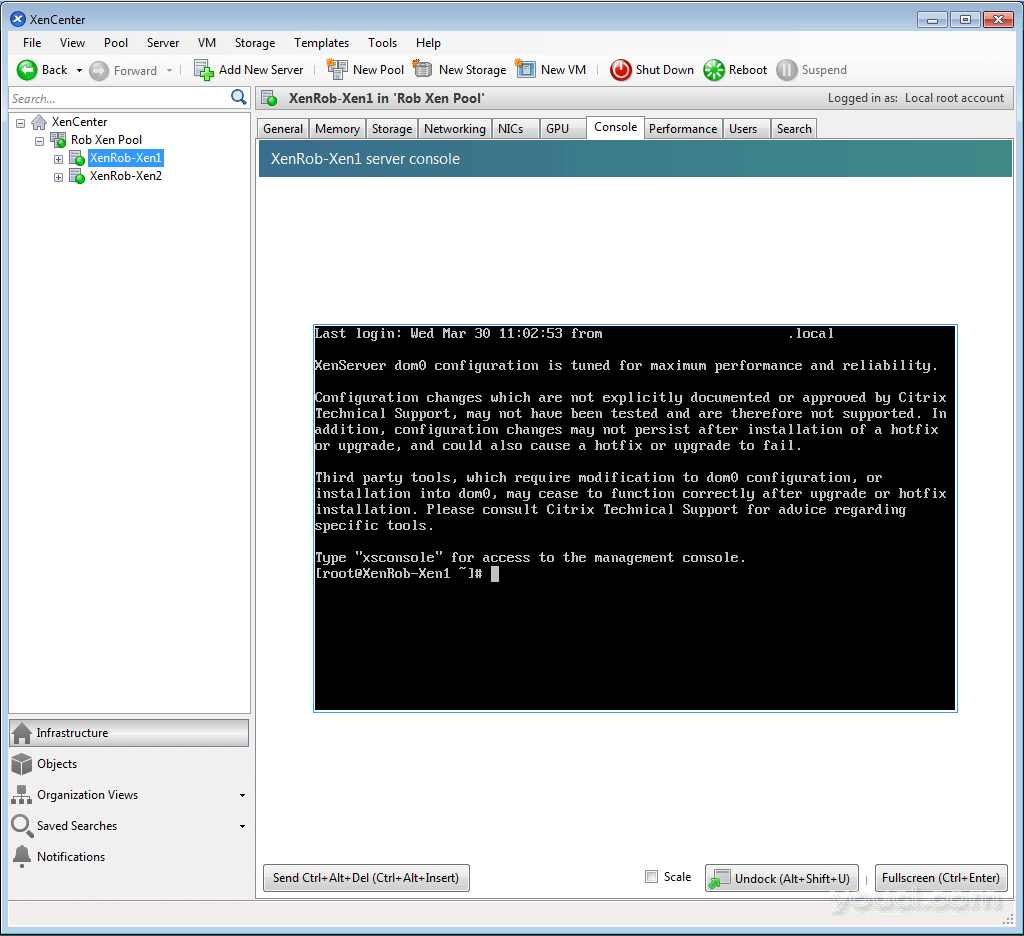
管理和访问XenServer VM的控制台
由于可以从界面可以看出,XenCenter的工具是一个非常通用的工具,但确实有只作为供谁使用Windows或者Windows虚拟机运行的地方管理者的主要缺点。
对于那些谁选择的XenServer其开源特性,它是令人沮丧的Windows正在为了管理系统所需但是仍然有选择。








